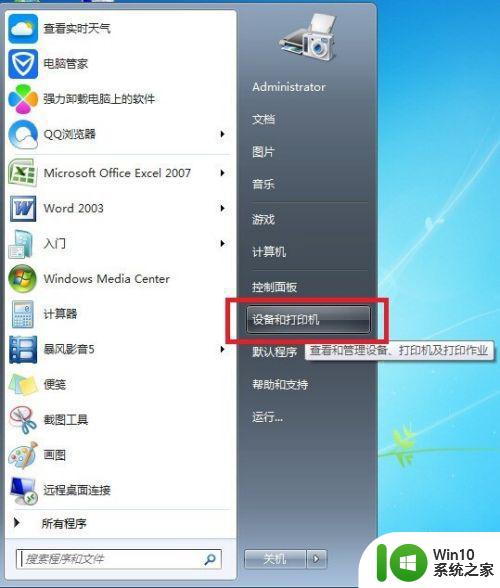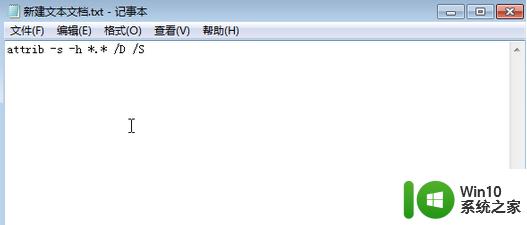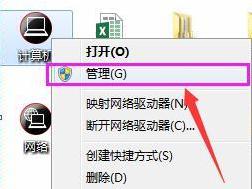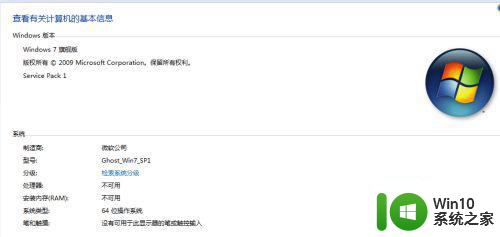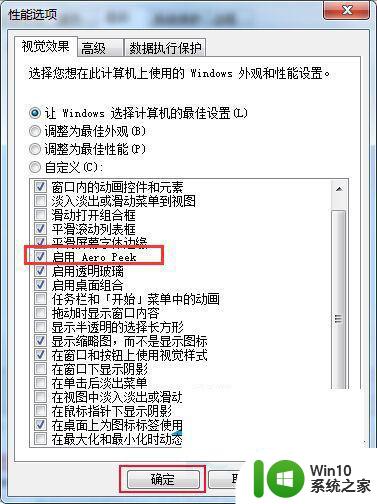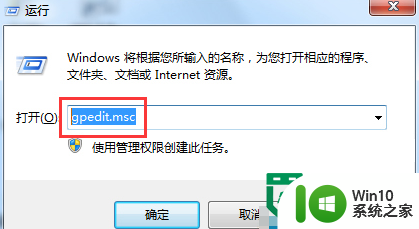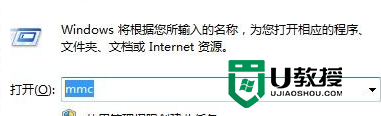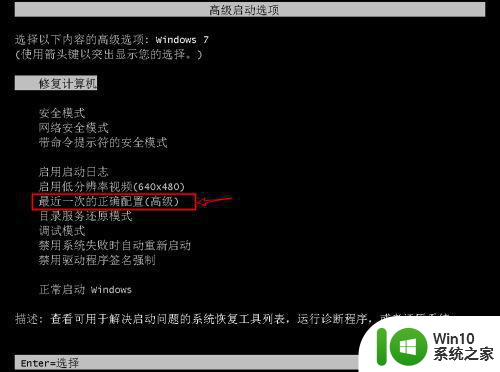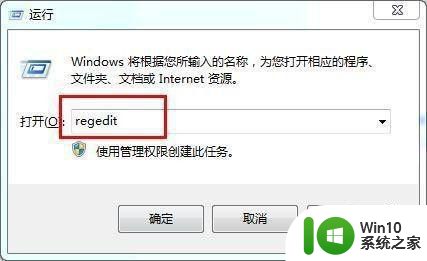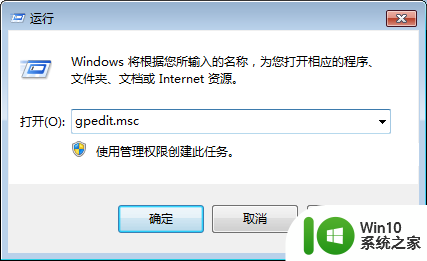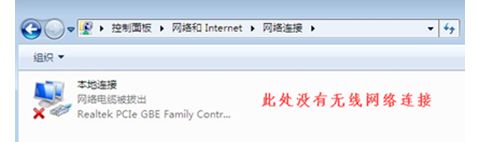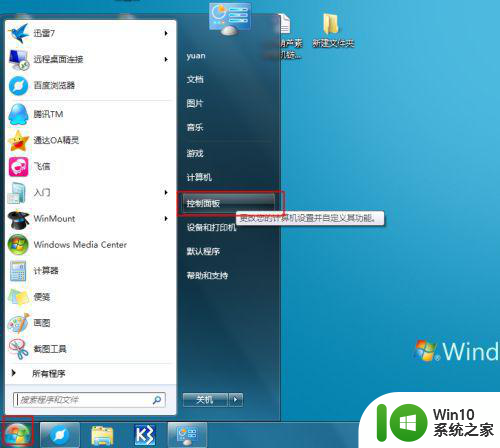win7系统aero peek选项灰色不能勾选怎么处理 win7系统aero peek选项灰色无法勾选解决方法
在使用Win7系统时,有时候会遇到aero peek选项变灰且无法勾选的情况,这可能是由于系统设置或者硬件驱动问题导致的。要解决这个问题,可以尝试重新启动系统或者更新相关的驱动程序。也可以尝试在控制面板中调整相关的显示设置来解决这个问题。希望以上方法能帮助您解决aero peek选项灰色无法勾选的困扰。
具体方法:
1、Win7系统的企业版、家庭高级版、专业版和旗舰版,都是带有这个特效的,可以在计算机的基本信息里面查到自己的电脑系统版本。

2、光标放在桌面的空白处,右击选择个性化图标。
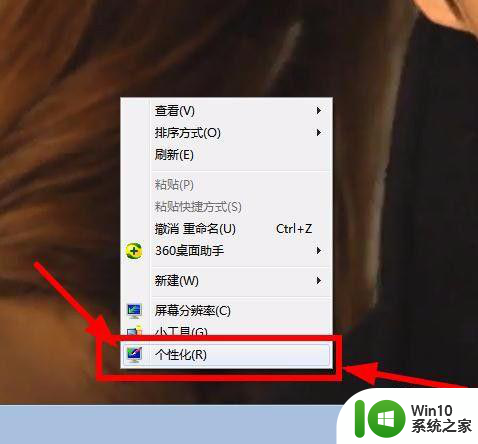
3、进入个性化界面以后,仔细观察,查看aero主题。
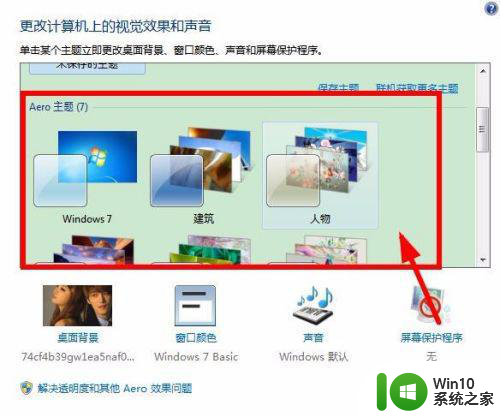
4、现在退出检查配置,光标放在计算机文件上,右击选择管理图标。
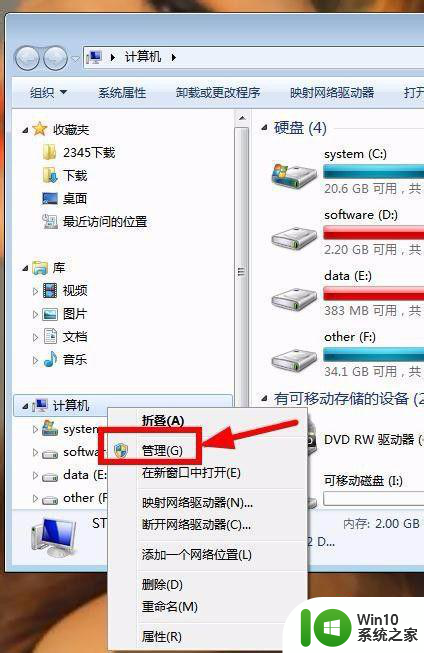
5、进入计算机管理界面,点击设备管理器,仔细观察,点击显示适配器图标,鼠标右击,点击更新驱动程序软件图标。
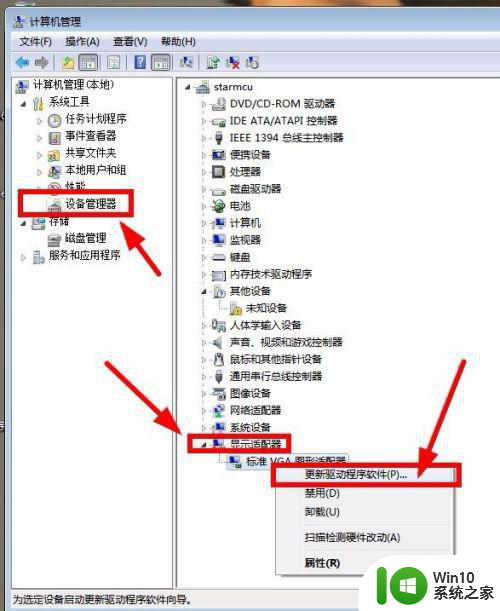
6、程序更新完成以后,发现这个问题还没有解决的话,在开始界面里面的搜索框里面输入aero,点击第3个搜索结果。
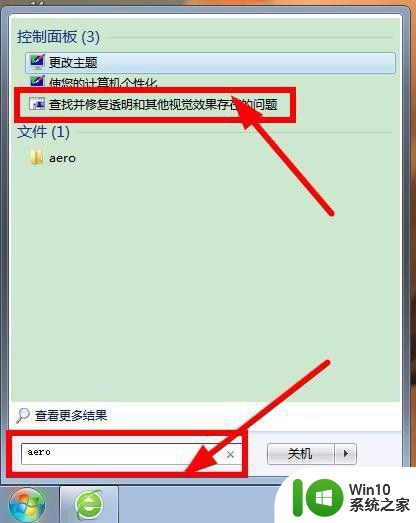
7、界面跳转,自动进入修复,问题的检测,点击下一步图标。
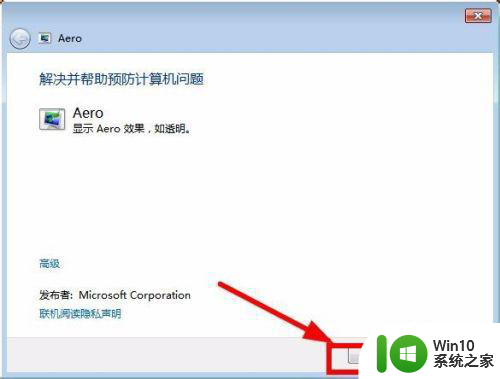
8、稍等片刻,跳出解决方法,阅读内容,点击下一步。
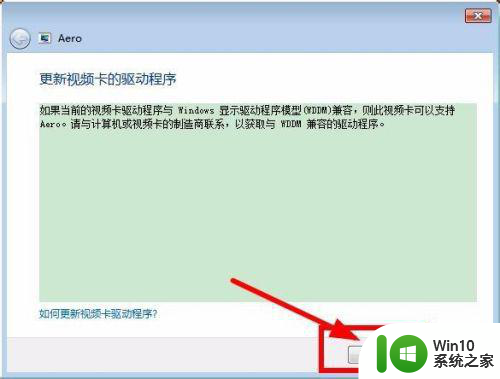
9、系统自动进行修复,修复完成以后,就会显示修复的结果。
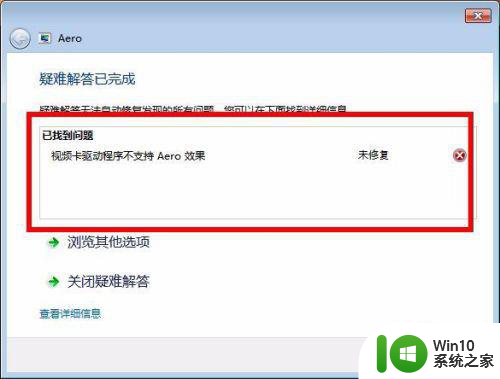
以上就是win7系统aero peek选项灰色不能勾选怎么处理的全部内容,有遇到这种情况的用户可以按照小编的方法来进行解决,希望能够帮助到大家。